9 подешавања приватности за иПхоне које бисте требали одмах укључити

Епл ради бољи посао од већине компанија када је у питању приватност. Али нису сва подразумевана подешавања на иПхоне-у у најбољем интересу корисника.
Преузимање свих ваших фотографија са иЦлоуд-а на ваш Мац, ПЦ или паметни телефон може бити гломазно. Морате да подесите иЦлоуд на свом рачунару. Ако имате Виндовс, за почетак морате да преузмете иЦлоуд на рачунар . Али то није случај са Аппле уређајима, са иОС уређајима иЦлоуд већ долази као изворна апликација.
Већина људи воли да снима своје лепе тренутке својим иПхоне уређајима, али њихово организовање и управљање са вашег иЦлоуд Дриве-а и рачунара може бити напоран задатак. Међутим, ако имате иЦлоуд на свом лаптопу или десктопу, онда се овај задатак може лако извршити.
Обавезно прочитајте: Како да подесите иЦлоуд налог на свом Мац-у?
Како да пренесете своје фотографије са иЦлоуд-а на рачунар и паметни телефон?
Листа садржаја
У овом посту ћемо вас водити кроз корак по корак начин да преузмете своје фотографије са иЦлоуд-а на ваш Мац, иПхоне, иПад или чак на Виндовс ПЦ .
Преузмите фотографије на свој Виндовс са иЦлоуд-а
Пратите ове једноставне кораке да бисте све своје фотографије поставили на свој Виндовс:
КОРАК 1 - У случају да нисте инсталирали иЦлоуд за Виндовс на свом систему, преузмите иЦлоуд на Виндовс одавде.
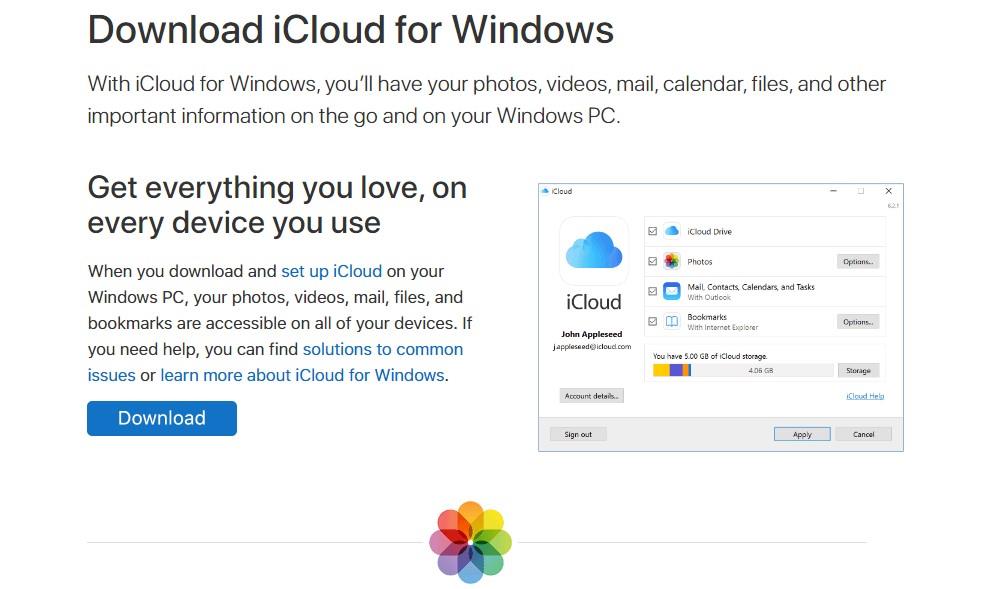
КОРАК 2 - Инсталирајте апликацију пратећи упутства на екрану, након што се правилно преузме.
КОРАК 3 – Дајте потребне дозволе за почетак и поново покрените систем.
На следећој страници ће се тражити да се пријавите са својим Аппле ИД-ом и лозинком да бисте се пријавили.
Напомена: Ако имате омогућену аутентификацију са два фактора, потребно је да унесете код који сте добили на вашем Аппле уређају.
КОРАК 4 – Када се пријавите, биће вам представљена иЦлоуд контролна табла са свим основним опцијама као што су иЦлоуд Дриве, Фотографије, обележивачи заједно са траком за дистрибуцију складишта. Пошто морамо да преузмемо фотографије са иЦлоуд-а на рачунар, означите поље поред Фотографије и кликните на дугме Опције поред њега.
КОРАК 5 - На екрану ће се појавити оквир за дијалог. Означите опције као што су Преузми нове фотографије и видео записе на мој рачунар и Отпреми нове фотографије и видео записе са мог рачунара.
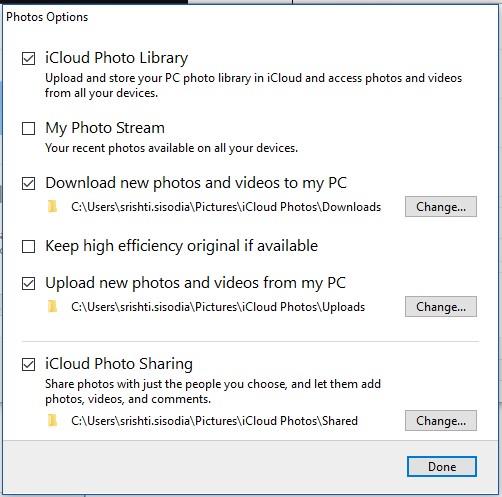
КОРАК 6- Када изаберете, кликните на дугме Готово да бисте сачували промене. Даље, потребно је да кликнете на дугме Примени у главном интерфејсу.
КОРАК 7 – Промене би се примениле одмах. Сада кликните на мени Старт на рачунару, пронађите иЦлоуд-> иЦлоуд Пхотос фолдер.
КОРАК 8 – Кликните на исти и из фасцикле иЦлоуд фотографије биће вам приказане фасцикле као што су Преузимања, Отпремања и дељено.
КОРАК 9 – Кликните на фасциклу из које желите да пренесете фотографије на свој уређај.
Напомена: Ако користите ову апликацију по први пут, можда ће од вас тражити да покушате да приступите фасцикли за преузимање након неког времена.
Обавезно прочитати: Како приступити иЦлоуд фотографијама и управљати њима
КОРАК 10 - Такође можете кликнути на Преузми фотографије и видео записе да бисте покренули процес.
КОРАК 11 – На екрану ће се појавити оквир за дијалог са захтевом да означите године или месеце из којих желите да преузмете фотографије. Такође можете да кликнете на опцију Све и притиснете дугме Преузми да бисте започели процес преузимања на радној површини оперативног система Виндовс.
На овај начин можете преузети фотографије са иЦлоуд Дриве-а на Виндовс рачунар.
Обавезно прочитати: Како да подесите иЦлоуд налог на свом Мац-у?
Преузмите фотографије на свој Мац са иЦлоуд-а
Да бисте преузели фотографије на свом Мац-у, следите ове кораке:
КОРАК 1- Идите на Финдер->Иди->Апплицатионс.
КОРАК 2 – У оквиру Апликације, пронађите Фотографије и кликните на исте.
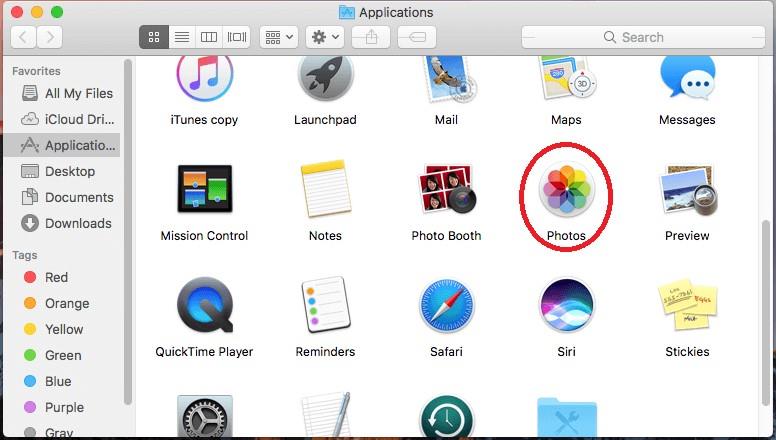
КОРАК 3 – Чим се отвори одељак Фотографије, поново кликните на Фотографије, а затим на Преференцес.
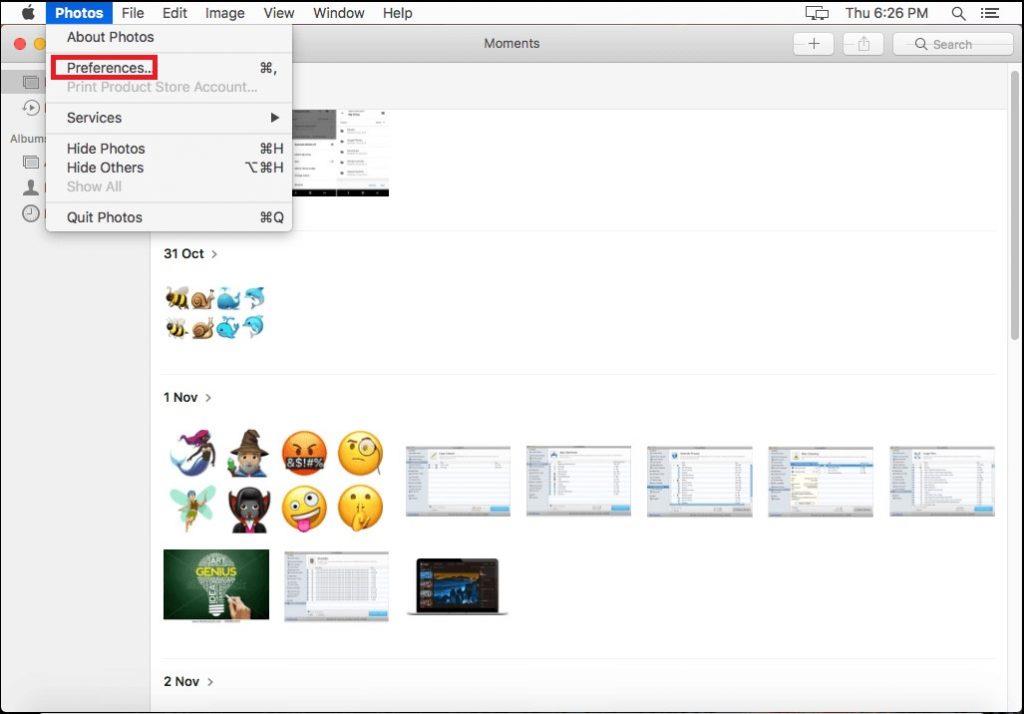
На картици Преференцес кликните на картицу иЦлоуд.
КОРАК 4 - На картици Преференцес кликните на картицу иЦлоуд.
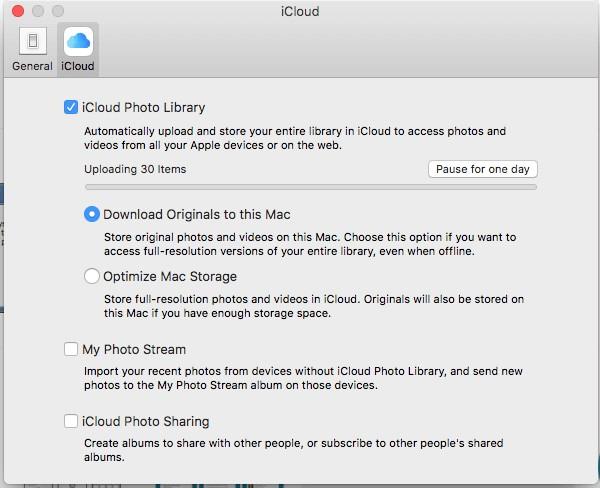
Напомена: Ако се нисте пријавили на свој иЦлоуд налог. Од вас ће бити затражено да се пријавите.
КОРАК 5 – Испод картице иЦлоуд, ставите квачицу поред Преузми оригинале на овај Мац. Затворите картицу са подешавањима када се ажурирање заврши. Изаберите Фотографије и притисните пречицу „Цомманд + А“ заједно да бисте изабрали све фотографије.
Ако не желите да додате све фотографије, можете одабрати и фотографије појединачно.
КОРАК 6 - Када су ваше слике одабране, кликните на опцију Датотека и изаберите Извези.
Имаге Цредит: Томс Гуиде
КОРАК 7 – Чим кликнете на дугме Извези, добићете две опције, Извези (број фотографија) ставке или Извези неизмењени оригинал
Ако се одлучите за прву опцију, добићете други екран за избор формата и квалитета слика, након што то урадите, поново кликните на дугме Извези. Идите до жељене фасцикле у коју желите да сачувате своје слике и кликните на дугме Извези оригинале!
Имаге Цредит: Томс Гуиде
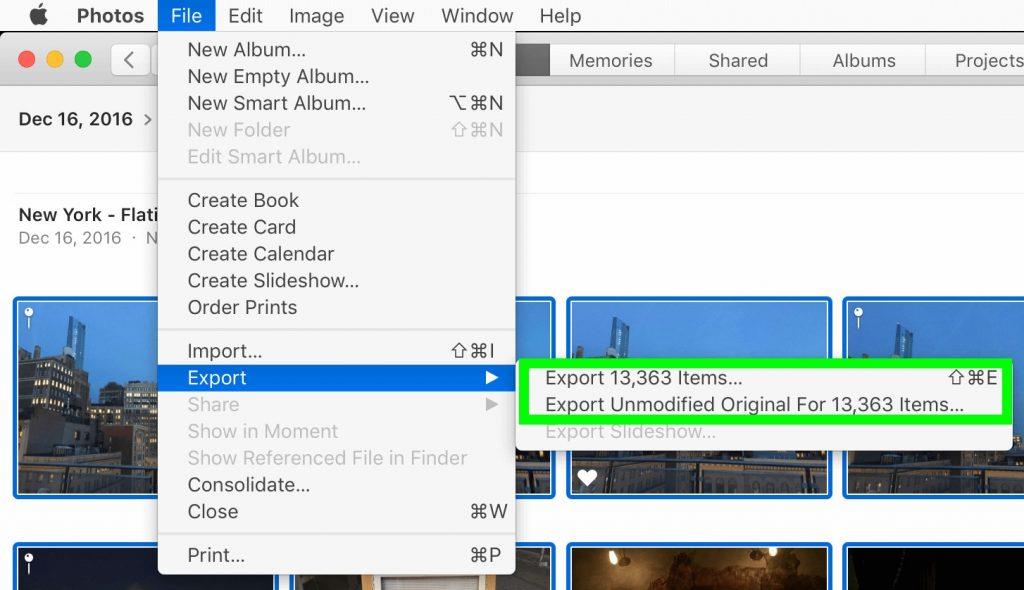
Имаге Цредит: Томс Гуиде
Имаге Цредит: Томс Гуиде
Обавезно прочитајте: Како ослободити простор на диску на Мац-у
Урађено је! На овај начин можете да увезете своје фотографије са свог иЦлоуд-а на Виндовс или Мац рачунар. Наставите да читате да бисте сазнали како можете да преузмете фотографије са иЦлоуд-а на иПхоне или иПад!
Преузмите фотографије на свој иПхоне/иПад са иЦлоуд-а
Корисници иПхоне-а/иПад-а могу једноставно да преузму слике са иЦлоуд-а пратећи упутства у наставку:
КОРАК 1 - Посетите подешавања иПхоне-а.
КОРАК 2 – Идите до одељка Фотографије и камера.
КОРАК 3 – Једноставно омогућите функцију „иЦлоуд Пхотос Либрари“. Морате да изаберете опцију „Преузми и задржи оригинале“.
КОРАК 4 - Ово би синхронизовало вашу иЦлоуд библиотеку фотографија са вашим телефоном. Ваше иЦлоуд фотографије ће сада бити преузете на ваш иОС уређај.
| Напомена: Цео процес је без проблема, једина квака је у томе што када се одлучите за овај избор, рестаурација брише постојећи садржај на вашем уређају и враћа слике из датотеке резервне копије. Овај метод често није препоручљив, јер такође замењује одређена подешавања на подразумевана! |
Надамо се да ћете након читања овог информативног водича моћи да знате како да преузмете фотографије са иЦлоуд-а на Мац, Виндовс, иПхоне и иПад. Ако се радујете лаком управљању вашим иПхоне подацима, такође можете покушати да користите апликације трећих страна као што је Ригхт Бацкуп да извезете све своје податке у сигуран облак и одмах их поделите!
РЕЛЕВАНТНА ЧИТАЊА:
Епл ради бољи посао од већине компанија када је у питању приватност. Али нису сва подразумевана подешавања на иПхоне-у у најбољем интересу корисника.
Помоћу овог дугмета за акцију можете позвати ChatGPT кад год желите на свом телефону. Ево водича за отварање ChatGPT-а помоћу дугмета за акцију на iPhone-у.
Како направити дугачак снимак екрана на iPhone-у вам помаже да лако снимите целу веб страницу. Функција скроловања екрана на iPhone-у је доступна на iOS 13, iOS 14, а ево детаљног водича о томе како направити дугачак снимак екрана на iPhone-у.
Да бисте променили лозинку за iCloud, можете то учинити на много различитих начина. Можете променити лозинку за iCloud на рачунару или на телефону путем апликације за подршку.
Када пошаљете заједнички албум на iPhone-у некоме другом, та особа ће морати да пристане да му се придружи. Постоји неколико начина да прихватите позиве за дељење албума на iPhone-у, као што је приказано у наставку.
Пошто су AirPods мале и лагане, понекад их је лако изгубити. Добра вест је да пре него што почнете да трошите кућу тражећи нестале слушалице, можете их пратити помоћу свог iPhone-а.
Да ли сте знали да, у зависности од региона у којем је произведен ваш iPhone, он може имати разлике у поређењу са iPhone-има који се продају у другим земљама?
Обрнута претрага слика на иПхоне-у је веома једноставна када можете да користите прегледач на уређају или да користите неке апликације трећих страна за више опција претраге.
Ако често треба да контактирате некога, можете подесити брзо позивање на свом iPhone-у помоћу неколико једноставних корака.
Хоризонтално ротирање екрана на iPhone-у вам помаже да гледате филмове или Netflix, прегледате PDF-ове, играте игре... практичније и имате боље искуство.








